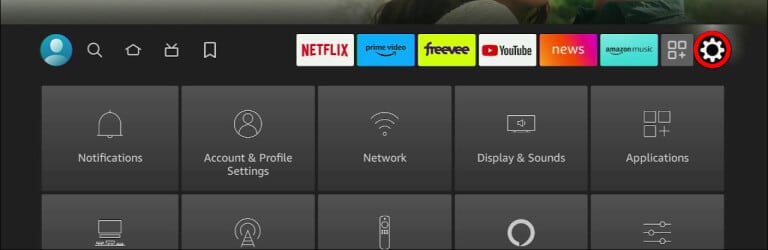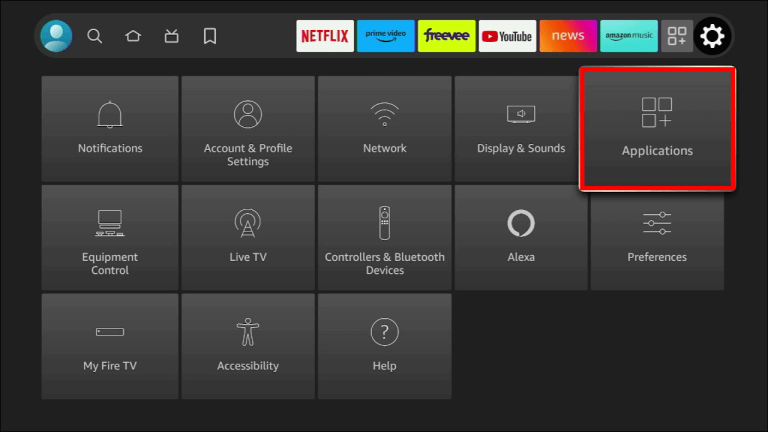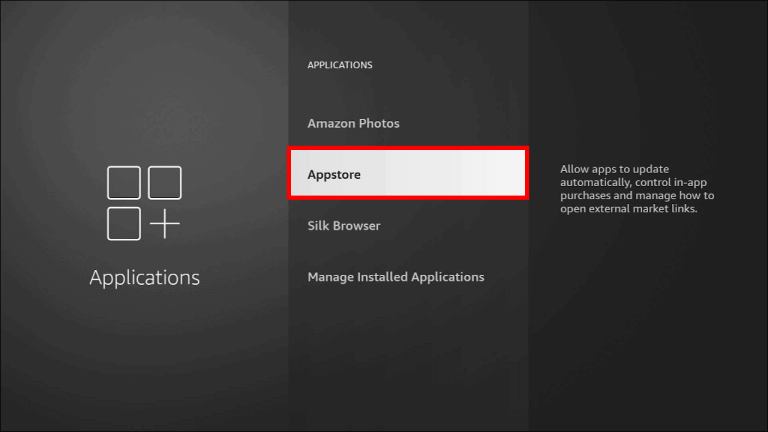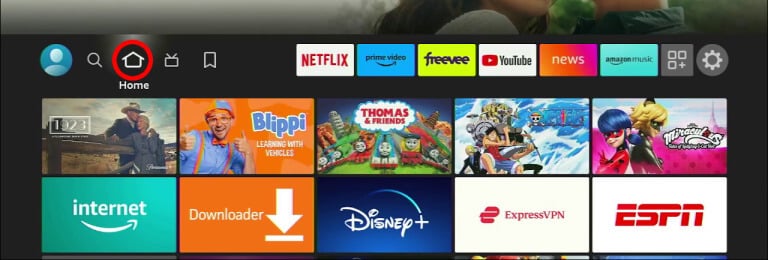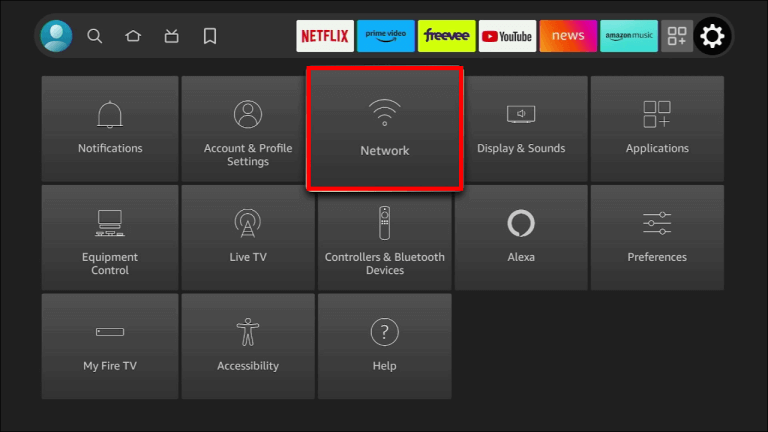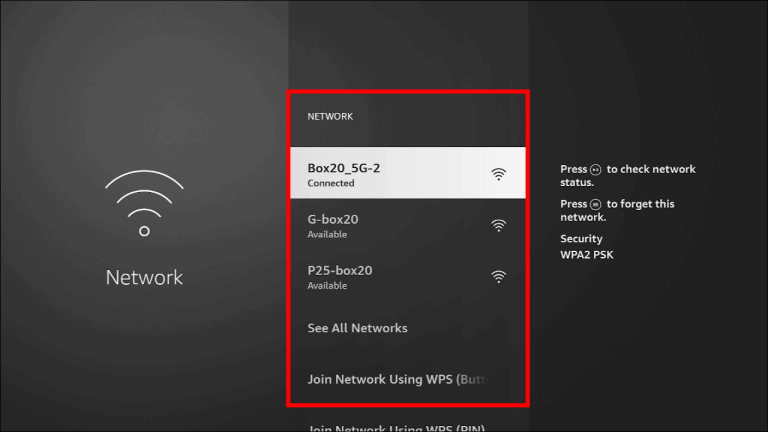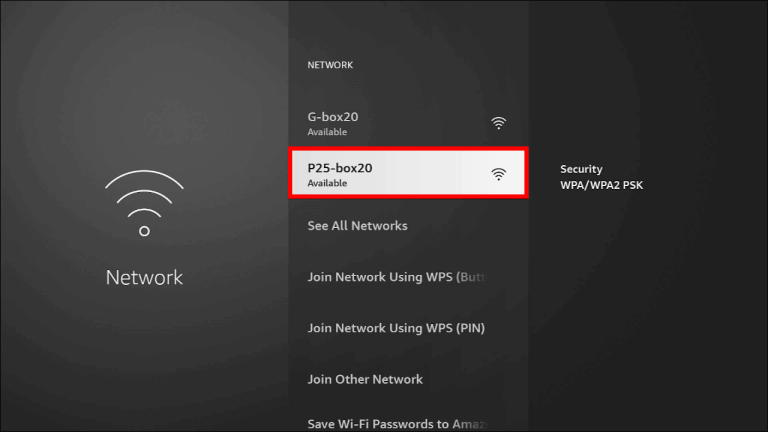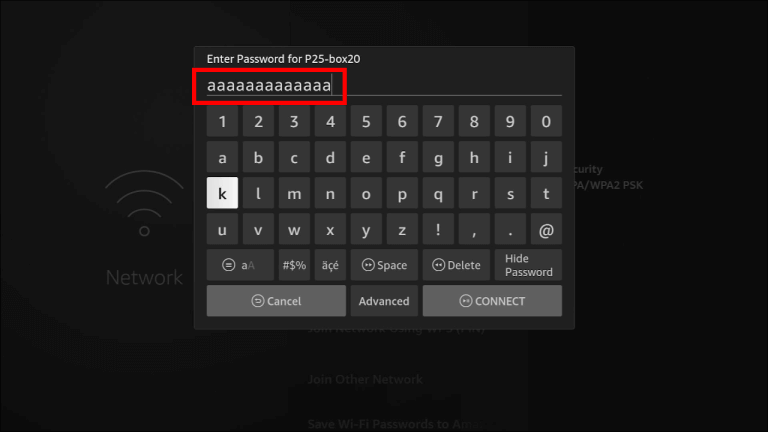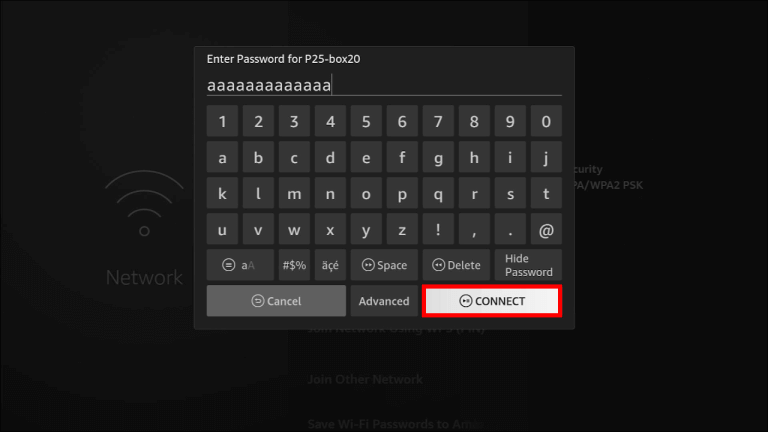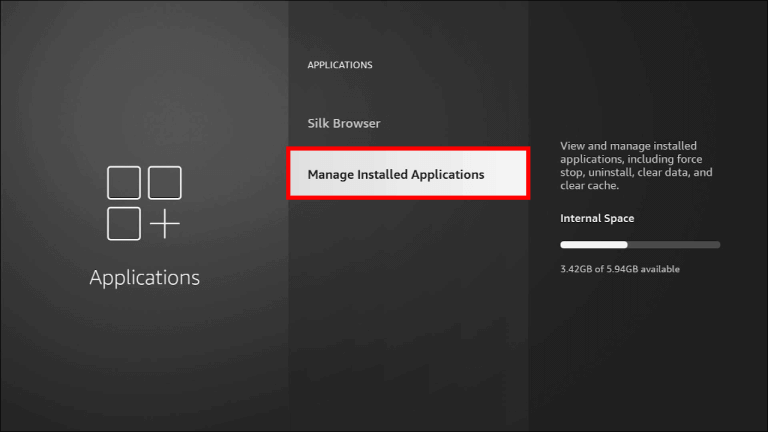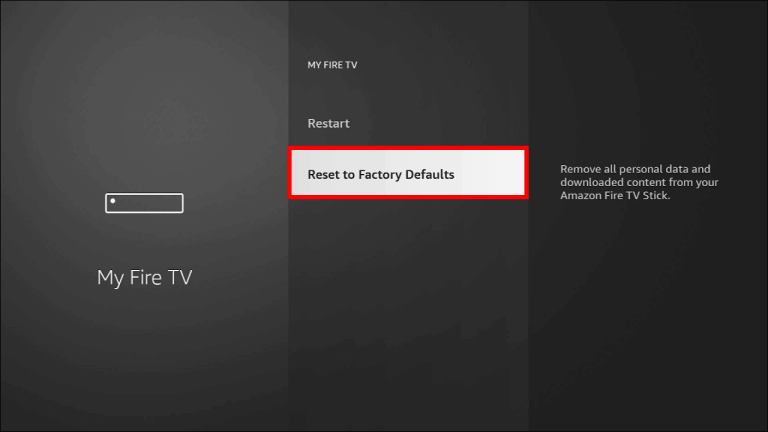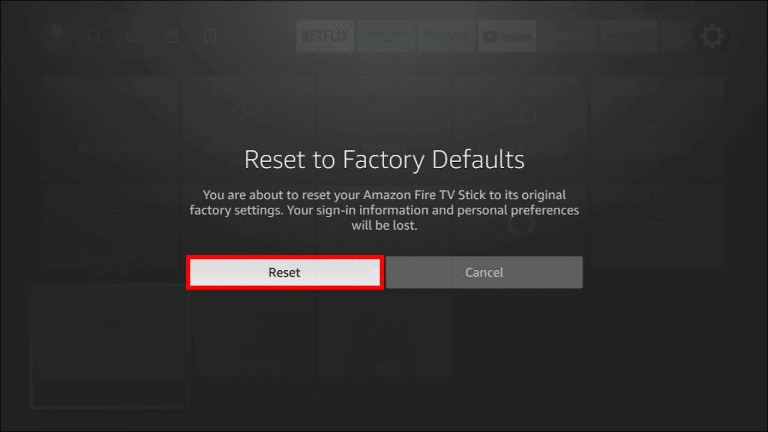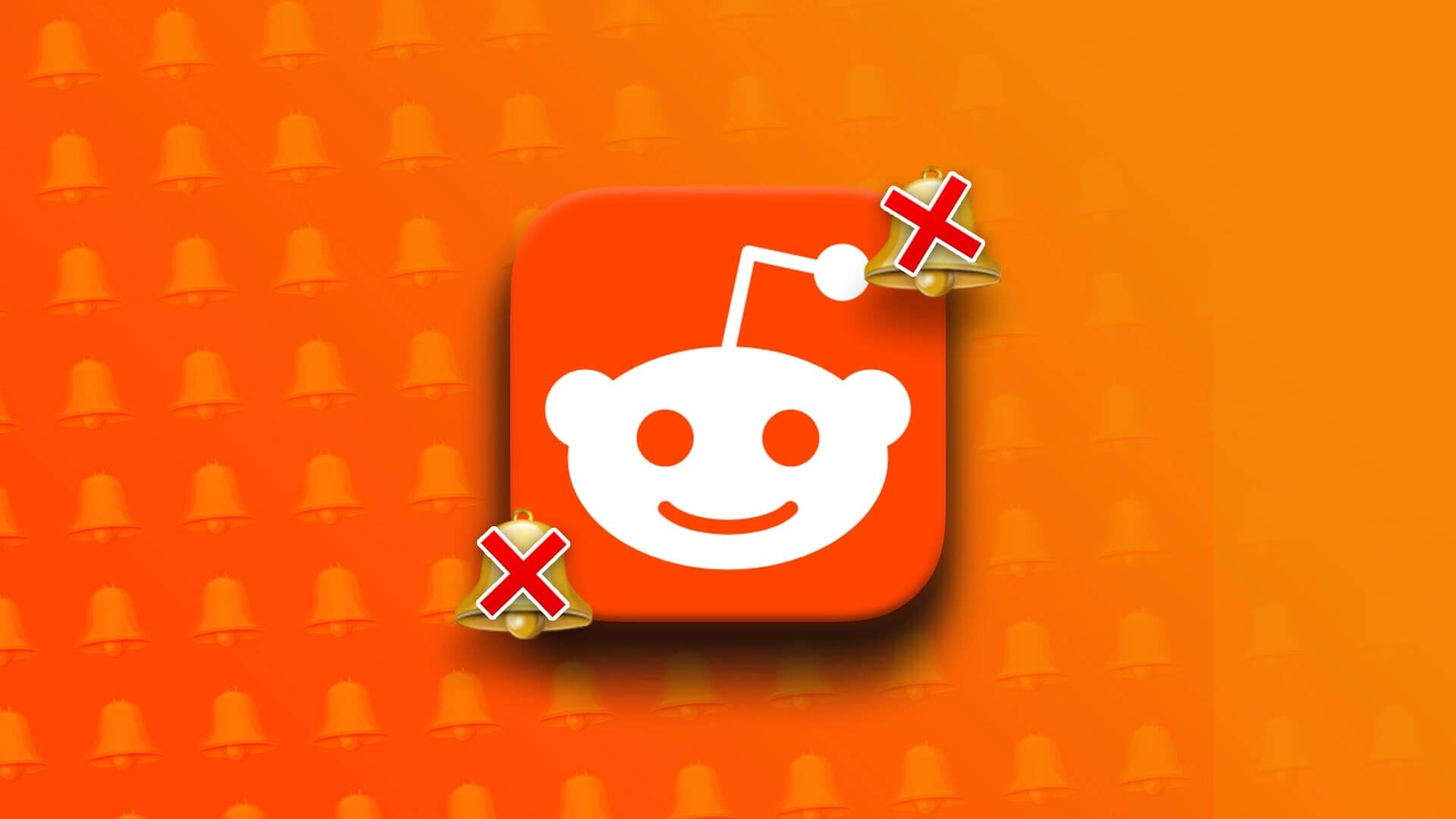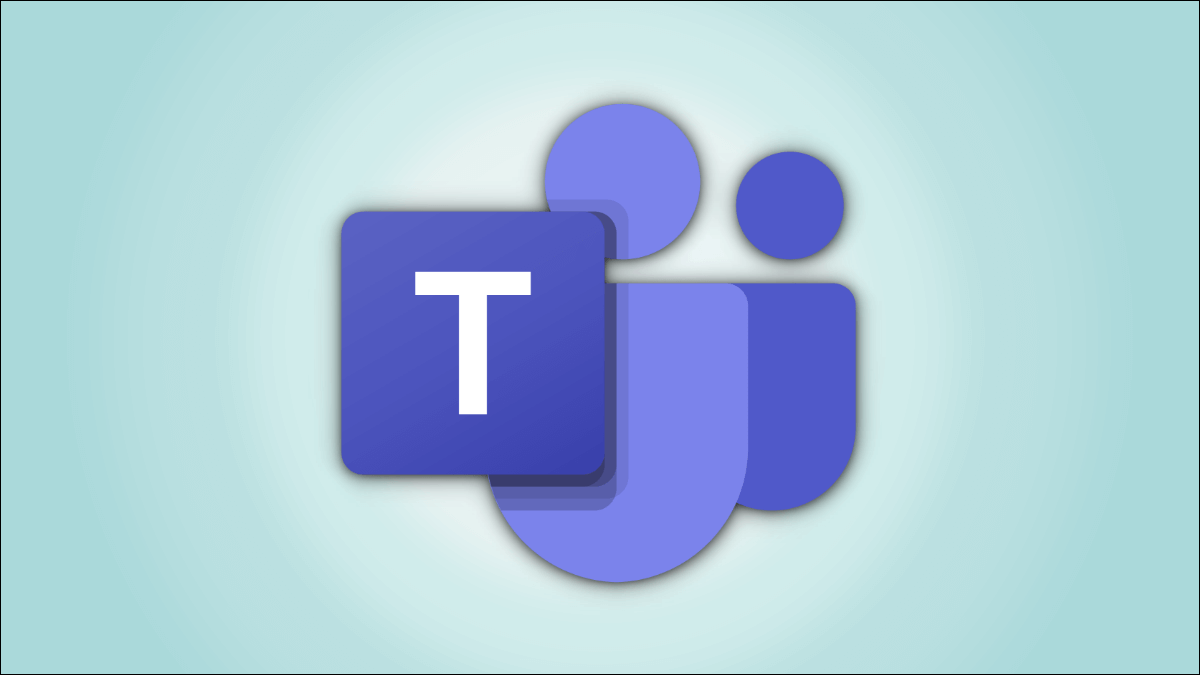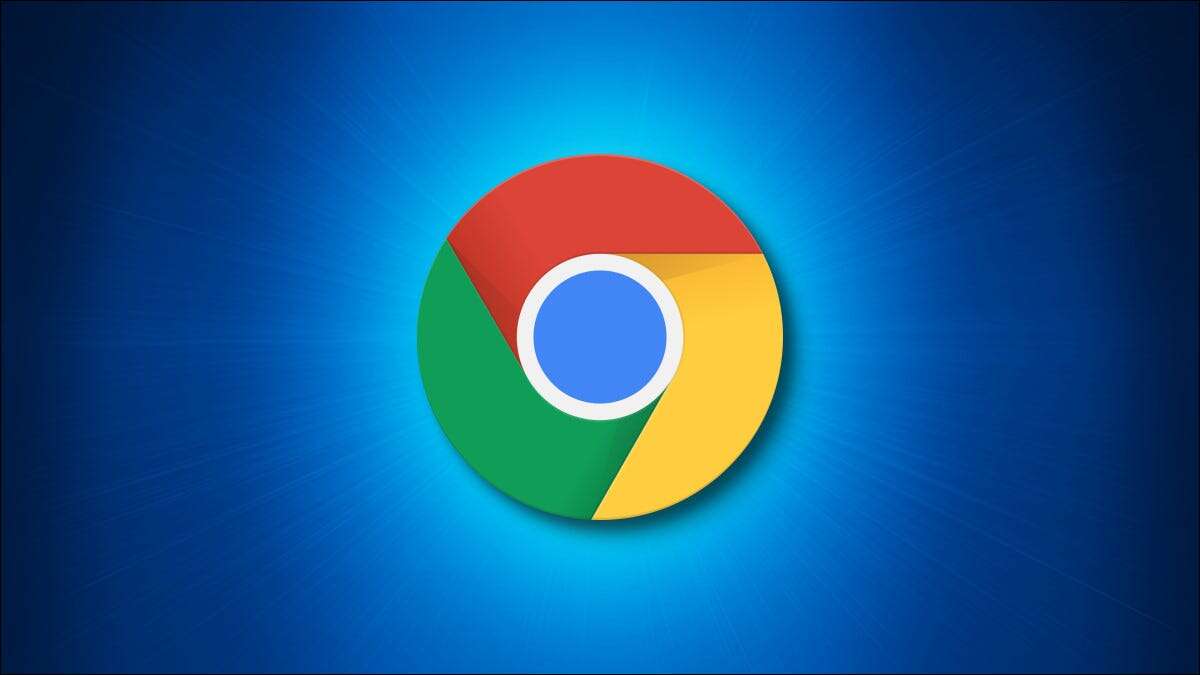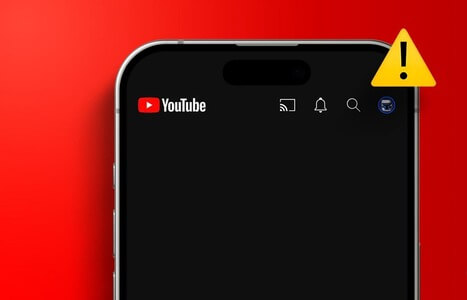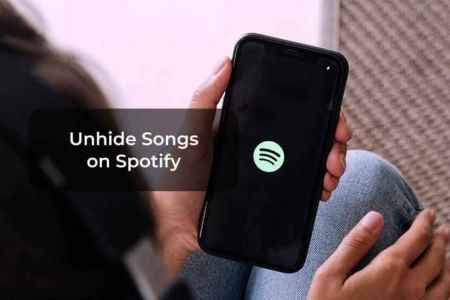Pode ser Fluxo Xfinity não disponível em bastão de fogo your mesmo que já esteja instalado. O aplicativo Stream pode não funcionar devido a software desatualizado, problemas de conectividade no dispositivo FireStick ou no próprio aplicativo. Se você encontrar esse problema, você não está sozinho. Este artigo discute como corrigir o Xfinity Stream não disponível no Android bastão de fogo.

O Xfinity Stream não está disponível no FireStick! Por que?
Às vezes, o aplicativo não funciona devido a um problema de armazenamento. Problemas de firmware e conectividade também podem levar a esse erro. Aqui estão algumas outras possibilidades:
- Wi-Fi ou problema de rede no seu dispositivo FireStick
- Firmware de aplicativo FireStick ou Xfinity desatualizado
- Um erro de inicialização temporário que impede que seu aplicativo funcione como deveria
- Os serviços Xfinity para FireStick estão inativos no momento
Se os serviços da plataforma Xfinity forem cortados do FireStick, eles permanecerão indisponíveis por algum tempo. Se um problema interno estiver causando a falha do aplicativo Xfinity, você o encontrará listado no site oficial. Confira a seção "FireStick".
Consertar o Xfinity Stream não disponível no FireStick
Existem soluções para ajudar a identificar e resolver o problema. Por exemplo, pode ser necessário reiniciar o Xfinity Stream e reiniciar o FireStick. A versão do firmware também deve ser atualizada.
Reinicie o Xfinity Stream
Os aplicativos em seu FireStick podem parar de funcionar devido a uma falha no programa de inicialização. Se o Xfinity não estiver disponível no FireStick, reviva a plataforma e reinicie o FireStick.
Para reiniciar o aplicativo Xfinity e reiniciar o FireStick, faça o seguinte:
- Fechar Fluxo Xfinity usando o controle remoto FireStick.
- Localizar "Lista de Poder" على FireStick.
- Clique em uma opção "Reinício" Em seguida, aguarde a conclusão da sequência.
- Assim que o FireStick for reiniciado com sucesso, abra Aplicativo Xfinity.
- Entre na sua conta do aplicativo se suas credenciais de login não forem carregadas automaticamente.
- Verifique se o aplicativo ainda não está disponível.
Para aumentar a probabilidade de esta etapa funcionar, desconecte o FireStick da TV.
Atualização de firmware do aplicativo Xfinity
Se o software do aplicativo Xfinity Stream que você está usando estiver desatualizado, essa pode ser a causa do problema atual. Mantenha o aplicativo Xfinity atualizado para garantir que os problemas não continuem a surgir. Isso reduz as chances de indisponibilidade.
- Na tela inicial do FireStick, selecione o botão "Configurações".
- Encontre a guia "Formulários" e selecione-o.
- Vamos para "Loja de aplicativos".
- Procure um aplicativo Fluxo Xfinity Da lista de aplicativos.
- Depois de localizá-lo, clique para destacá-lo e selecione "Atualizar".
- Aguarde a conclusão da atualização e atualize.
Por favor, não desconecte, reinicie ou reinicie o FireStick Desligue isso durante a atualização.
Reconecte seu FireStick à Internet
Se você ainda estiver tendo problemas com o fluxo infinito e ele ainda não estiver disponível, sua conexão com a Internet pode estar inativa. Como outras plataformas online, você precisa de uma conexão confiável e ativa com a Internet para transmitir com o Xfinity.
Para garantir que seu FireStick esteja conectado à Internet, siga estas etapas:
- Abrir "Pagina inicial" في FireStick.
- Vamos para menu de configurações No topo da tela.
- Vamos para "a rede".
- Aguarde até que o scanner termine de procurar redes Wi-Fi próximas.
- Clique em Wi-Fi residencial da lista de redes.
- Entrar كلمة المرور seu próprio quando solicitado.
- toque em "comunicação".
- Aguarde enquanto o FireStick tenta se conectar à Internet.
Entre novamente na sua conta Xfinity
Se o Xfinity Stream ainda não estiver disponível, você pode estar lidando com um problema de conta em vez de um problema do aplicativo Xfinity. Você deve tentar fazer login novamente na plataforma do aplicativo e, em seguida, testar se há algum problema com sua conta Xfinity. Isso só funciona se você puder ir para a tela inicial do aplicativo.
Aqui está o que você precisa fazer:
- Vá para a tela inicial do aplicativo Xfinity e toque em "Configurações".
- Percorra a lista de configurações e selecione "sair".
- Aguarde até que você esteja desconectado Aplicativo Xfinity Stream.
- Isso o envia para a tela de login, onde você deve inserir as credenciais necessárias nos campos necessários.
- Clique em uma opção "entrar" Depois de digitar suas credenciais.
- Teste o aplicativo agora pesquisando qualquer conteúdo no aplicativo.
Se você não se lembra do seu nome de usuário ou senha, você deve usar o botão “Esqueci…”, que geralmente está localizado na tela de login.
Reinstale o aplicativo Xfinity Stream em seu FireStick
O problema do Xfinity Stream não disponível pode ser devido a uma falha nos dados. O firmware desatualizado corrompe os dados e interrompe o acesso ao aplicativo. Se você escolher esta opção, lembre-se de que reinstalar o aplicativo Xfinity Stream atualiza todas as alterações e configurações que você fez ao longo do tempo.
Para reinstalar o aplicativo, faça o seguinte:
- Abra a tela inicial do FireStick e vá para "Configurações".
- Escolha a aba "Formulários".
- Selecione uma opção "Gerenciar aplicativos instalados".
- Escolha e selecione "Aplicativo Xfinity Stream" na lista de todos os aplicativos disponíveis.
- Localizar "Desinstalar" No fundo.
- Aguarde enquanto o sistema remove o aplicativo do dispositivo.
Reiniciar FireStick
A última opção, se nada mais resolver o problema. Você precisa tentar isso antes de entrar em contato com o suporte ao cliente. O problema do Xfinity Stream não disponível pode ser devido a uma falha no sistema operacional FireStick e no software.
Siga as etapas abaixo para redefinir o FireStick:
- Abra a tela inicial do FireStick e selecione Menu "Configurações" acima.
- Vá para uma opção "Minha TV Fogo".
- Na lista "Minha TV de Fogo", Localizar "Redefinir para as configurações padrão de fábrica".
- Clique em uma opção "Redefinir" No fundo.
- Aguarde algum tempo até que a reinicialização do software seja concluída.
Observação: realizar uma redefinição no FireStick resulta em perda permanente de dados.
Entre em contato com o suporte ao cliente
Você pode entrar em contato com o suporte ao cliente FireStick ou o aplicativo Xfinity para resolver o problema ou solucionar o problema.
perguntas e respostas
P1: O aplicativo Xfinity Stream pode ser usado na Fire TV se o usuário tiver várias contas Xfinity?
A resposta: Sim. O aplicativo pode ser acessado mesmo se você tiver várias contas.
P2: Preciso de uma caixa de TV Xfinity para usar o aplicativo de transmissão no FireStick?
A resposta: não. Você não precisa alugar uma TV para transmitir no FireStick. Usar o aplicativo é o suficiente.
P3: Como obtenho o aplicativo Xfinity na Fire TV?
A resposta: O aplicativo Xfinity Stream deve ser baixado da Amazon Appstore.
Resolva o problema do Xfinity Stream não disponível
Acessar o Xfinity através do FireStick é uma boa ideia devido à multiplicidade de canais que você pode desfrutar na plataforma. Infelizmente, você pode encontrar erros de tempos em tempos, e o Xfinity falha ao transmitir conforme o esperado ou exibe um erro Xfinity Stream indisponível. Se você se deparar com tal situação, os métodos acima podem ajudar a restaurar o acesso e permitir que você continue aproveitando os serviços do FireStick.
Você já lidou com problemas de indisponibilidade do Xfinity Stream no FireStick? Se assim for, como você resolve isso? Deixe-nos saber na seção de comentários abaixo.